ボート釣りナビの使い方の説明です。
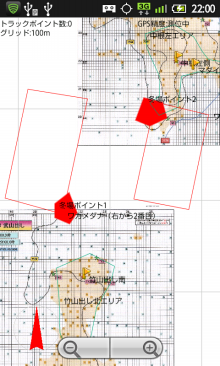


無料版:BoatFishingNaviLite

有料版:BoatFishingNavi
<特徴>
ポイントマップと自分の位置を表示することで、狙ったポイントを外すこと無く釣りをすることが出来ます。
マップは自分で作成して登録したファイルを選んで読み込むので、3G接続無しのオフラインで動作します。
<主な機能>
・目的地を登録して現在位置と線で結び、目的地との距離を表示。コンパスによる画面回転で目的地の方向を把握
・GPSを使って現在位置と軌跡を画面に表示
・google earthで作ったポリゴン、線、イメージオーバレイのデータ(kml形式)を読み込んで表示
・カシミール3Dからマップカッターで切りだしたデータ(kmz形式)を読み込んで表示
・Dr. Depth(ドクターデプス)から出力したKMLファイルを読み込んで表示
・別途配布の無償版のマイ海図GPS川奈版を読み込んで表示
・記録した現在位置の軌跡を記録、保存
・あらかじめ登録したテキストを使って現在位置を記録、保存
・現在位置をマーキングして画面上に表示
・コンパスの表示、画面の自動回転、オートスクロール
・各種設定の変更(表示する線の太さ等)
<注意>
アプリ本体に海図データは入っていません、またGoogleMapの地図表示も行えません。
よって、このアプリをダウンロードしただけでは海図等の表示は行えません。
海図データはKML形式でGoogleEarthから作成したり、カシミール3Dから切り出して作成、登録して使用して下さい。
マップの作成方法は以下にまとめてあります。
イメージオーバーレイから作成
http://ameblo.jp/tokyowanturi/entry-10937500125.html
目印、ポリゴン、パス
http://ameblo.jp/tokyowanturi/entry-10936610140.html
マイ海図を使用する
http://ameblo.jp/tokyowanturi/entry-11077514547.html
カシミール3Dからデータを変換する
http://ameblo.jp/tokyowanturi/entry-11016650995.html
旅行のガイドブック地図をGPSで使う
http://ameblo.jp/tokyowanturi/entry-11054194143.html
手漕ぎボートの釣りを想定して開発しています。
本アプリケーションの使用により発生した損失や損害については一切責任を負いません。
androidの機種によって、GPSの動作やコンパスの動作が不安定な場合があります。
また、自分で地図を作成して使用する必要があるので、ある程度PCや地図作成の知識が必要です。
無償版のボート釣りナビliteで試してから購入していただくことをお勧めします。
<動作環境>
android 1.6以上
動作確認済
au:IS01 android 1.6
soft bank: 003SH android 2.2
<推奨設定>
ボート釣りで使用する際は、スマートフォンの設定を以下にすることをお勧めします。
・画面表示でバックライトを明るさを最大
※但し、バッテリーの消費が速くなるので、使用しない時は消灯する
・画面の向きの自動切り替えをOFF
<使い方の例>
・海図を見ながら目的地を登録、コンパスによる画面の自動回転と自分の位置と目的地を結ぶ線を見ながら目的地をナビゲーション
・アンカリングの際に、魚探で良いと思ったポイントでマーク、ボートの流れる向きをチェックしてからアンカリングすることで、正確な位置へアンカリング
・以前に釣れたポイントや根の位置などのマイマップをgoogle Earthで作成、地図情報として表示しながら自分の釣っている位置を確認
・釣れたポイントと時間を記録して、釣行のログ作成やポイントの分析に活用
・マイ海図をスキャンして画像データに変換、画面上に表示、 海図情報として表示しながら自分の位置を確認
・ボート店で入手したポイントマップや、海図データなどを画像データに変換して画面上に表示、地図情報として表示しながら自分の位置を確認
・別配布のマイ海図GPSアプリの地図を表示海図情報として使用
・カシミール3Dで使用している海図をマップカッターで切りだして登録、GPSの情報や他のkmlファイルのデータと一緒に表示
・ガイドブックの紙地図をスキャンして地図として使用
・Dr. Depth(ドクターデプス)から出力したKMLファイルを使用
<画面の表示と操作の説明>


画面上部の表示
トラックポイント数 ( Track Point Number ):
記録中のトラック位置の数を表示します。
デフォルトでは3000が上限です。
※体験版は500固定
グリッド(Grid):
画面上のグリッドの間隔を表示します。
デフォルトは50mです。
GPS精度(Accuracy):
現在のGPSの測定精度をメートルで表示します。
測定不能の時はnot Availableになります。
速度(Speed):
現在のGPSで測位した速度を表示します。
設定でm/sec、km/h、Knot、非表示が選択出来ます。
※速度の精度は参考程度で機種に依存します。
青い○: 現在位置
赤い□: 測定の開始位置
青い線: 記録したトラック
緑のピン: マークした位置
青の旗と文字: ポイント位置、名称、時間
オレンジの旗と文字: 読み込んだマップの位置と名称
(Google Eathの目印)
読み込んだマップ(kml)の表示
色はkmlに設定されたStyleから読み込みます。
ピンチ操作で拡大、縮小します。(android2.0以上)
画面をタップすると拡大縮小用の+-ボタンが表示されます。
画面をドラッグすると表示位置がスクロールします。
※グリッドはスクロールしません。
<メニューの説明>
マップクリア(Map Clear): 読み込んだマップ((kml又はkmz形式)の表示をクリアします。
マップ/ログ読込(Map Read): 以下のフォルダからマップ(kml又はkmz形式)の読み込みを行います。
/sdcard/BoatFishingNavi
※最近の機種では、SDカード以外に元から内部ストレージとして本体付属のメモリを持っている機種があります。その場合は内部SDの領域にBoatFishingNaviフォルダが生成されて使用可能となり、外部SDは使用出来ませんのでご注意下さい。
位置をマーク(Mark): マーキング用に緑色のピンを現在位置に表示します。
ポイントチェック(Point Check): 現在位置をポイントとして名称を付けて記録、青い旗を表示します。
トラック保存(Track Save): 記録中のトラック、登録したポイントをkml形式で以下のフォルダに保存します。
/sdcard/BoatFishingNavi
トラッククリア(TrackClear): 記録中のトラック、登録したポイントをクリアします。
設定(Setting): 以下の設定を行います。
トラック線の太さ(Track Line Width): 表示するトラックの線の太さ
(1ポイント,3ポイント,5ポイント)
マップの線の太さ(kml Line Width): kmlファイルの線の太さに対する補正
(x0.5, x1, x2)
フォントの大きさ(Font Size): 表示するフォントのサイズ
(14ポイント,16ポイント,18ポイント)
グリッド間隔(Grid Size): 表示するグリッドの間隔
(25m,50m,100m,非表示)
グリッドの濃さ(Grid Density): ※有償版のみ
表示するグリッドの表示の濃さ
(薄い,通常,濃い)
トラックの記録上限数(Max Point Number): 記録するトラック位置の数の上限
(500,1000,2000,3000) ※有償版のみ 体験版は設定不可で500固定
コンパス表示(Compass Type): コンパスの表示設定
(非表示、通常のコンパス、画面全体を回転)
距離表示の種類:グリッド線の表示種類の選択
(通常のグリッド、自己位置からの円)
GPSの測位間隔:※有償版のみ
GPSの測位間隔を選択します。
機種によってある程度誤差がありますが、通常で5秒間隔程度が目安
(短い、通常、長い)
トラックの自動保存:トラックの保存を自動で行う際の設定
保存ファイル名は、アプリ起動時間によって自動で以下の名前になります。
AutosaveyyyyMMddHHmmss.kml
(off、15分、30分)
速さの表示(Speed):
※有償版のみ
画面上部に速度を表示する設定
(非表示、m/sec、km/h、Knot)
磁気偏角(Magnetic declination):
コンパスの画面回転モードの時の真北と磁北の補正 磁気偏角は以下を参照
http://vldb.gsi.go.jp/sokuchi/geomag/menu_04/index.html#henkakuichiran
デフォルトは0度、東京では約7.2度
精度円の表示(Accuracy circle ON/OFF): 記録精度を示す円の表示/非表示
トラック記録の休止(Gps Sleep ON/OFF): スリープ状態のバックグラウンドでトラックの記録を行うかどうか
保存ファイル名の編集(Edit File Name ON/OFF): トラックをKMLファイルに保存時する際に、自動で名前を付けるか、ファイル名を入力して保存するかどうか
起動時のマップ自動読込:※有償版のみ
起動時に、前回終了時に読み込んだkml又はkmzファイルを自動で読み込むかどうか
現在位置を常に画面中心: 自分の位置を常に画面中心に固定するかどうか
目的地登録/表示: 目的地の登録と表示を有効にします。目的地の登録は画面上の長押しで行います。但し、コンパスが画面回転モードの時は目的地の登録は出来ません。
ワンタッチモード変更:
ナビゲーションモードと設定モードを画面のダブルタップで切り替える機能を有効にします。
(設定モード)
コンパス表示:通常のコンパス
現在位置を常に画面中心:OFF
距離表示の種類:通常のグリッド
(ナビゲーションモード)
コンパス表示:画面全体を回転
現在位置を常に画面中心:ON
距離表示の種類:自己位置からの円
トラック線の描画:
トラック線が表示されなくなります。一か所でトラック線が重なり、現在位置が判別し難い時などに使用します。
ポイント名の編集(Edit point Text): 登録するポイントに使用するテキストの編集
(Point A~Point Hに自由なテキストを設定)